Indholdsfortegnelse:
- Forbrugsvarer
- Trin 1: Kredsløbsdiagram
- Trin 2: Lav kredsløbet på brødbræt til test
- Trin 3: Forskellig tilstand for Smart Relay -modulet
- Trin 4: Bluetooth -kontrolleret tilstand
- Trin 5: Infrarød kontrolleret tilstand
- Trin 6: Temperatur- og lysstyret tilstand
- Trin 7: Manuel tilstand
- Trin 8: Design af printkortet
- Trin 9: Bestil printkortet
- Trin 10: Upload af Gerber -filen og indstil parametrene
- Trin 11: Vælg forsendelsesadresse og betalingsform
- Trin 12: Lodde alle komponenterne
- Trin 13: Programmer mikrokontrolleren
- Trin 14: Tilslut husholdningsapparaterne
- Trin 15: Endelig

Video: Sådan laver du et smart hjem ved hjælp af Arduino -kontrolrelæmodul - Idéer til hjemmeautomatisering: 15 trin (med billeder)

2024 Forfatter: John Day | [email protected]. Sidst ændret: 2024-01-30 08:26




I dette hjemmeautomatiseringsprojekt vil vi designe et smart hjemrelæmodul, der kan styre 5 husholdningsapparater. Dette relæmodul kan styres fra mobil eller smartphone, IR -fjernbetjening eller fjernsynsfjernbetjening, manuel switch. Dette smarte relæ kan også registrere stuetemperatur og sollys for at tænde og slukke blæseren og pæren.
Dette smarte relæ har følgende funktioner:
1. Husholdningsapparater styret af mobil Bluetooth
2. Husholdningsapparater styret af TV -fjernbetjening (infrarød)
3. Husholdningsapparater styres automatisk af temperatur- og fugtighedsføler
4. Husholdningsapparater styret af Dark Sensor
5. Vis LIVE -temperatur og fugtighedsaflæsning.
6. Husholdningsapparater styret med manuelle kontakter
7. Indbygget Arduino, så Arduino -kode kan uploades til relæmodulet.
Forbrugsvarer
Nødvendige komponenter til Smart Home -projekterne:
1. ATMEGA328P mikrokontroller
2. HC05 Bluetooth -modul
3. DHT11 -sensor
4. OLED -skærm (128 X 32)
5. 1738 Infrarød modtager
6. PC817 optokobler (5 nr.)
7. BC547 NPN -transistorer (5 nr.)
8. 1N4007 Dioder (5 nr.)
9. 1N4001 Diode (1 nr.)
10. LED'er 5mm (6 nej)
11. 22pF kondensatorer (2 nr.)
12. 100nF (104) Kondensator (1 nej)
13. 100uF kondensator (1 nej)
14. 220-ohm modstande (10 nr.) (R6 til R10)
15. 1k modstande (7 nr.) (R1 til R5)
16. 10k modstande (8 nej)
17. 2k (1no) & 4.7k (1no) Modstand
18. LDR (1 nr.)
19. 16MHz krystal, 20. Trykknapper (8 nej)
21. 5V relæer (5 nr.)
22. Jumper (2nr), stik, IC -base
23. FTDI 232 USB til serielt interfacekort eller Arduino UNO
24. PCB
Trin 1: Kredsløbsdiagram
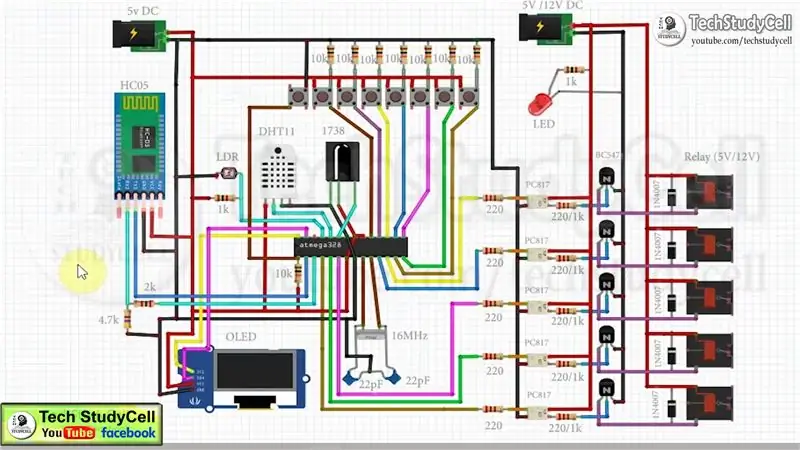
Dette er det komplette kredsløbsdiagram for dette hjemmeautomatiseringsprojekt. Jeg har forklaret kredsløbet i vejledningsvideoen.
Jeg har brugt ATMEGA328P mikrokontroller til at styre 5 -kanals relæmodulet. Jeg har også tilsluttet HC05 Bluetooth -modulet, 1738 IR -modtager for at styre relæerne fra Bluetooth og infrarød fjernbetjening. Og DHT11 temperatur- og fugtighedsføler og LDR til automatisk at styre relæet.
I dette kredsløb kan vi bruge både 5V eller 12V relæ, men vi er nødt til at ændre modstandene i overensstemmelse hermed som nævnt i kredsløbet.
Trin 2: Lav kredsløbet på brødbræt til test


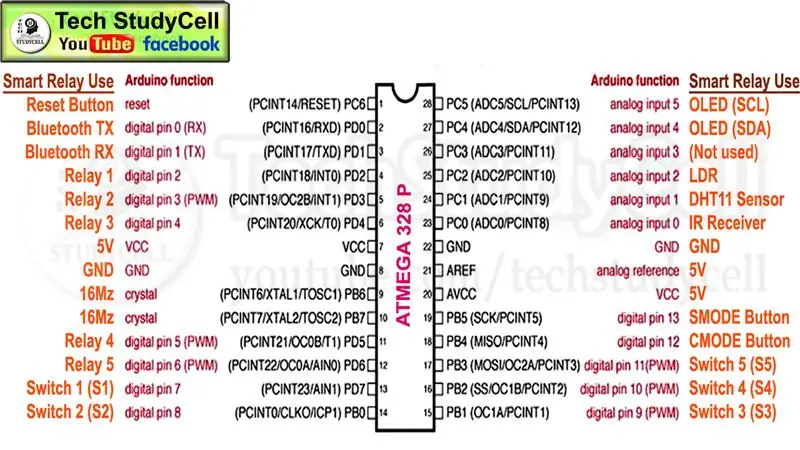
Inden jeg designede printkortet først, har jeg lavet kredsløbet på brødbrættet til test. Under testen har jeg uploadet Arduino -skitsen til Atmega328P -mikrokontrolleren ved hjælp af et USB til Serial interface -kort (FTDI232) og derefter forsøgt at styre relæerne med Bluetooth, TV -fjernbetjening, temperatursensor, LDR osv.
Jeg har også kortlagt alle mikrokontroller -benene, der bruges i dette kredsløb.
Trin 3: Forskellig tilstand for Smart Relay -modulet
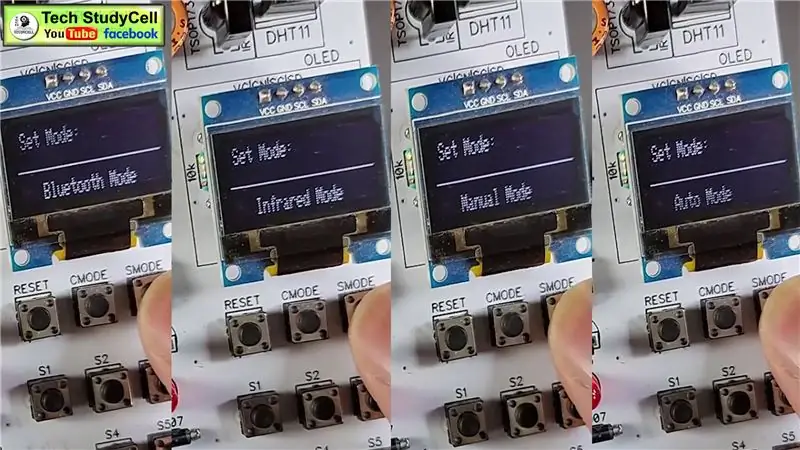
I dette Smart Home -projekt kan vi styre relæmodulet i forskellige tilstande:
1. Bluetooth -tilstand
2. Infrarød tilstand
3. Auto -tilstand
4. Manuel tilstand
Vi kan nemt ændre tilstanden med CMODE- og SMODE -knappen monteret på printkortet.
Sådan ændres tilstanden:
1. Tryk på knappen CMODE.
2. Tryk derefter på knappen SMODE for at vælge tilstanden.
3. Når du har valgt tilstanden igen, skal du trykke på knappen CMODE.
Trin 4: Bluetooth -kontrolleret tilstand
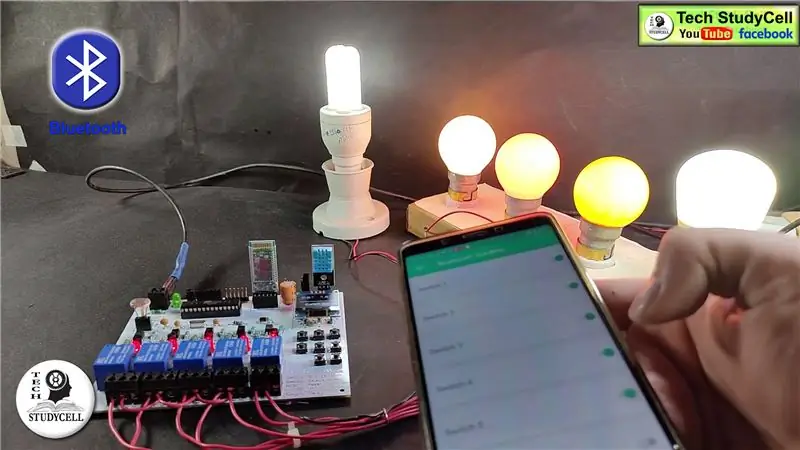
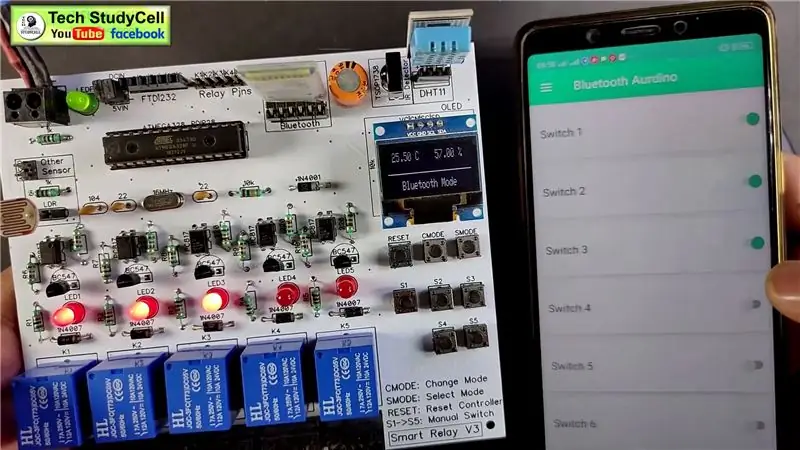

Her vil vi bruge HC05 Bluetooth -modulet og Bluetooth Arduino -appen fra play -butikken til at styre relæmodulet fra smartphonen. Du kan bruge andre apps, men du skal ændre koden i overensstemmelse hermed.
Da logikniveauet for HC05 er 3,3 volt, men for mikrokontrolleren er det logiske niveau 5 volt. Så jeg har brugt en spændingsdeler med 2k og 4,7k modstand, mens jeg tilsluttede RX på HC05 til TX på Atmega328P.
Trin 5: Infrarød kontrolleret tilstand



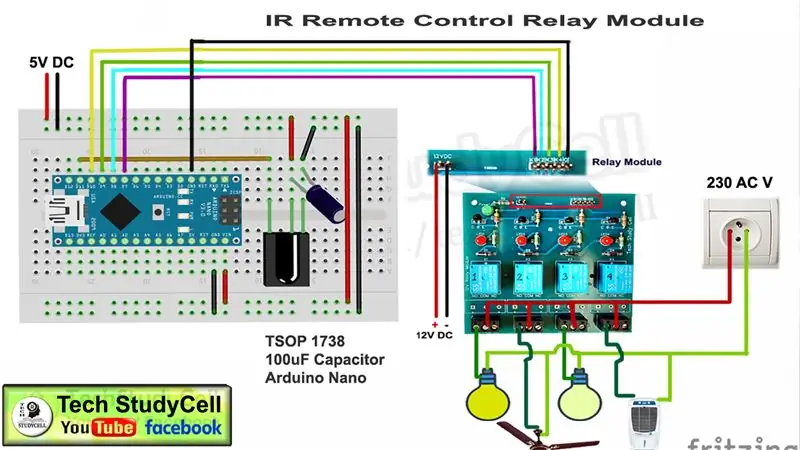
Her vil vi bruge 1738 Infrarød modtager til at styre relæmodulet fra fjernsynets fjernbetjening. Du kan bruge enhver infrarød fjernbetjening, men du skal hente de respektive Hex -koder for fjernbetjeningsknapperne og ændre koden i overensstemmelse hermed.
Du kan henvise til den indlejrede video, hvor jeg har forklaret, hvordan du nemt kan få hex -koden fra fjernsynets fjernbetjeningsknap.
Du kan bruge en hvilken som helst ubrugt knap fra fjernbetjeningen til at styre relæmodulet.
Trin 6: Temperatur- og lysstyret tilstand


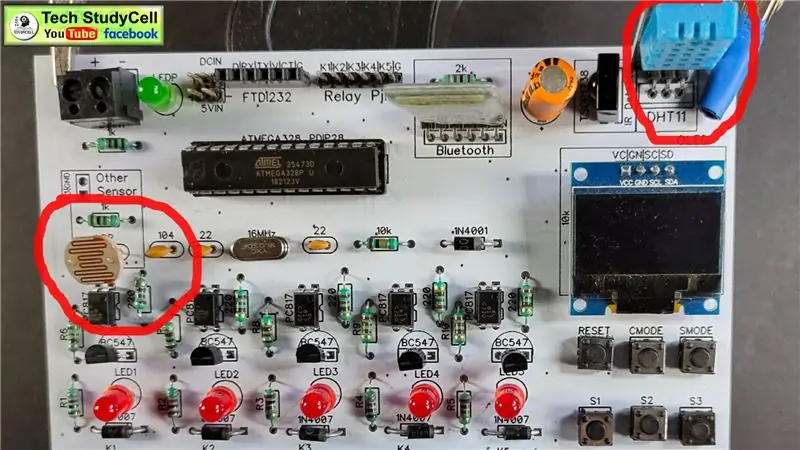
I Auto-tilstand kan dette smarte relæmodul styres af foruddefinerede rumtemperatur og sollys. Den har en DHT11 temperatur- og fugtighedsføler, der registrerer temperatur og luftfugtighed efter hvert 5 sekunders interval.
Når temperaturen krydser den foruddefinerede max temperaturværdi, der er nævnt i Arduino -koden, tændes relæet 1 og relæet 2.
Når temperaturen bliver lavere end den foruddefinerede min temperaturværdi, der er nævnt i Arduino -koden, slukkes relæ 1 og relæ 2.
LDR -kontrol
En LDR er monteret på printet for at registrere det omgivende lys. Det fungerer som en mørk sensor.
Når lysstyrkeniveauet kommer under den foruddefinerede værdi, tændes relæ 3 og relæ 4.
Når lysstyrkeniveauet krydser den foruddefinerede værdi, slukker relæ 3 og relæ 4.
Se venligst den integrerede video øverst for bedre forståelse.
Trin 7: Manuel tilstand


Relæmodulet kan også styres manuelt fra trykknapperne på printkortet.
Der er 5 trykknapper S1, S2, S3, S4, S5 for at tænde og slukke henholdsvis relæ1, relæ2, relæ3, relæ4, relæ5.
Og der er en RESET -knap for at slukke alle relæer ad gangen.
Jeg har forklaret kredsløbets funktionalitet i vejledningsvideoen.
Trin 8: Design af printkortet


Da jeg skal bruge kredsløbet dagligt, så efter at have testet alle funktionerne i det smarte relæmodul på brødbrættet, kan vi begynde at designe printkortet.
Du kan downloade PCB Gerber -filen til dette hjemmeautomatiseringsprojekt fra følgende link:
drive.google.com/uc?export=download&id=180s0bidnq6u6ilYs4vcLQwcjJ2zMrFZP
Trin 9: Bestil printkortet
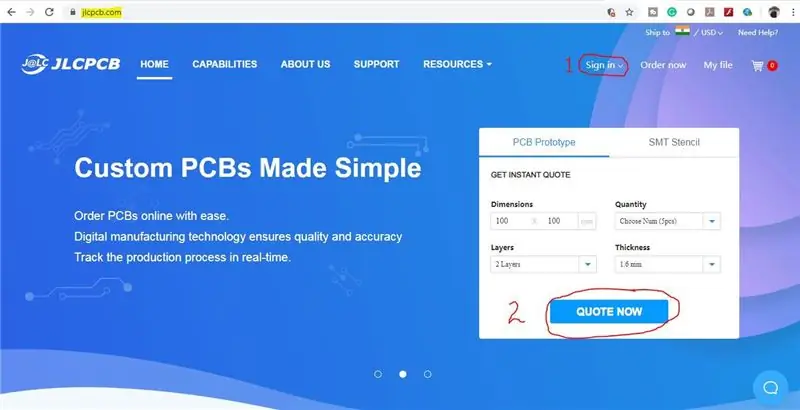
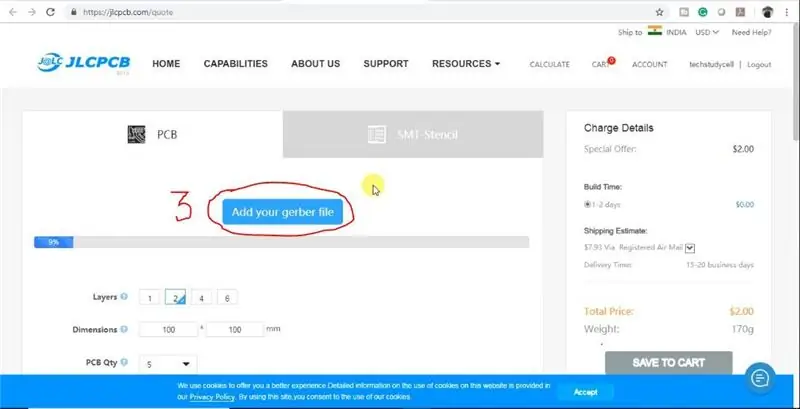
Efter download af Garber -filen kan du nemt bestille printkortet
1. Besøg https://jlcpcb.com og log ind/tilmeld dig
2. Klik på knappen CITER NU.
3 Klik på knappen "Tilføj din Gerber -fil". Gennemse derefter og vælg den Gerber -fil, du har downloadet.
Trin 10: Upload af Gerber -filen og indstil parametrene
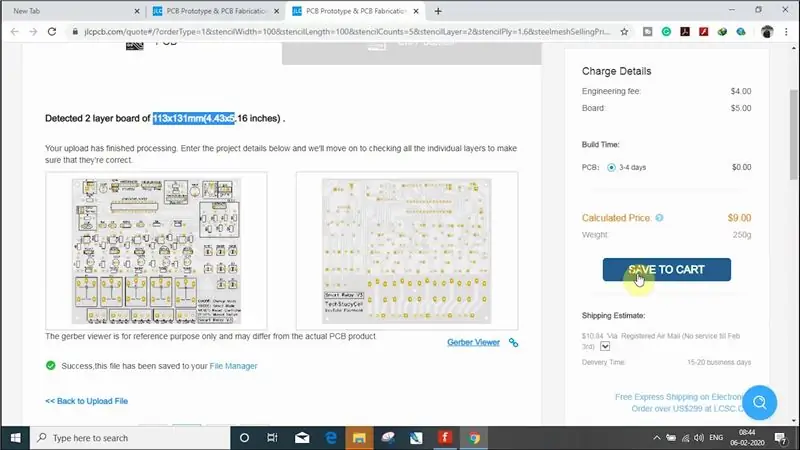
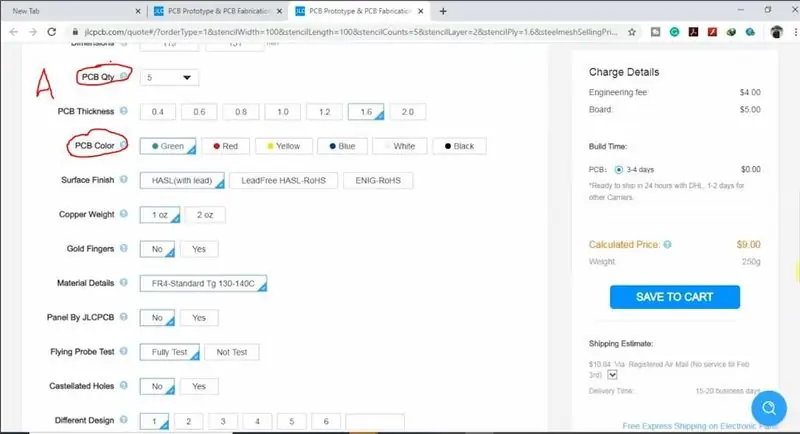
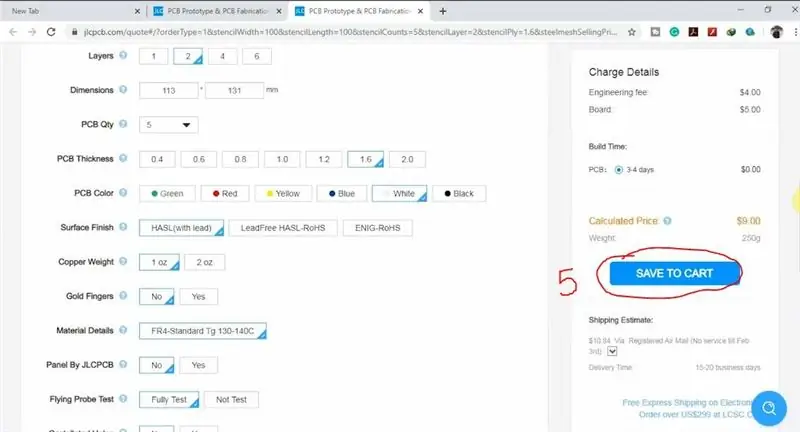
4. Indstil den nødvendige parameter som mængde, printkortfarve osv
5. Når du har valgt alle parametre til printkort, skal du klikke på knappen SAVE TO CART.
Trin 11: Vælg forsendelsesadresse og betalingsform
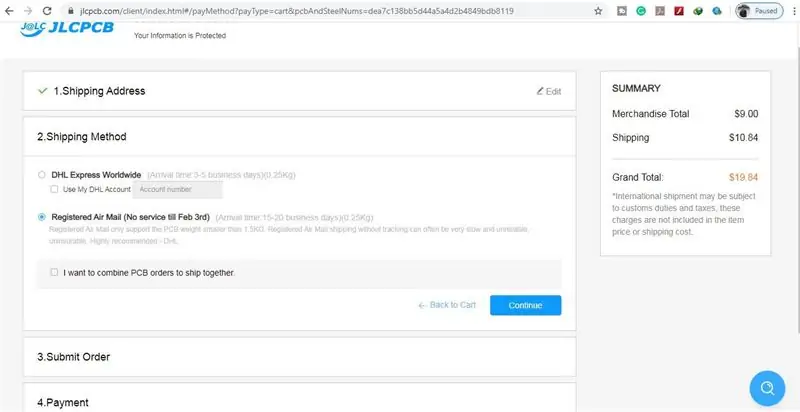
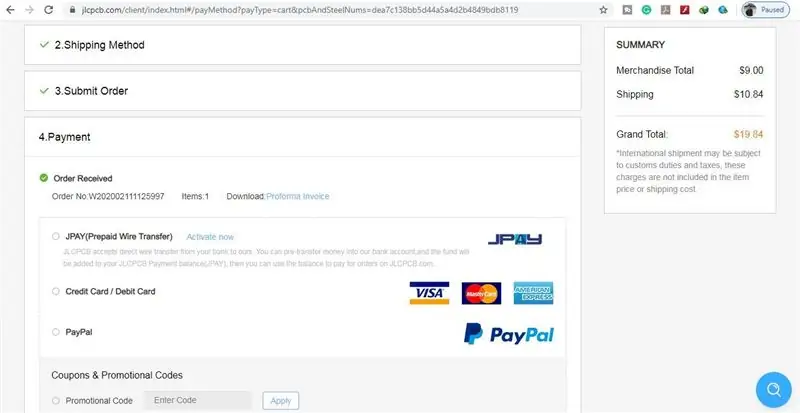

6. Indtast forsendelsesadressen.
7. Vælg den forsendelsesmetode, der passer til dig.
8. Send ordren, og fortsæt med betalingen.
Du kan også spore din ordre fra JLCPCB.com
Mine printkort tog 2 dage at blive fremstillet og ankom inden for en uge ved hjælp af DHL -leveringsindstillingen. PCB'er var godt pakket, og kvaliteten var virkelig god til denne overkommelige pris.
Trin 12: Lodde alle komponenterne



Derefter loddes alle komponenterne i henhold til kredsløbsdiagrammet.
Tilslut derefter atmega328P mikrokontroller, HC05 og alle sensorerne.
Trin 13: Programmer mikrokontrolleren

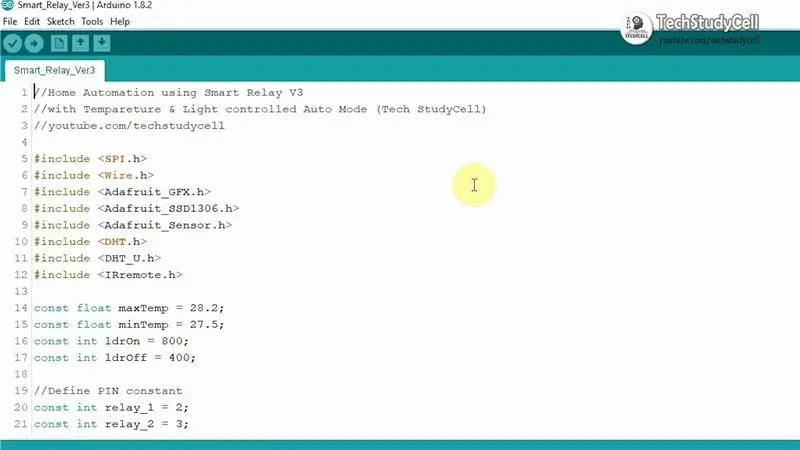
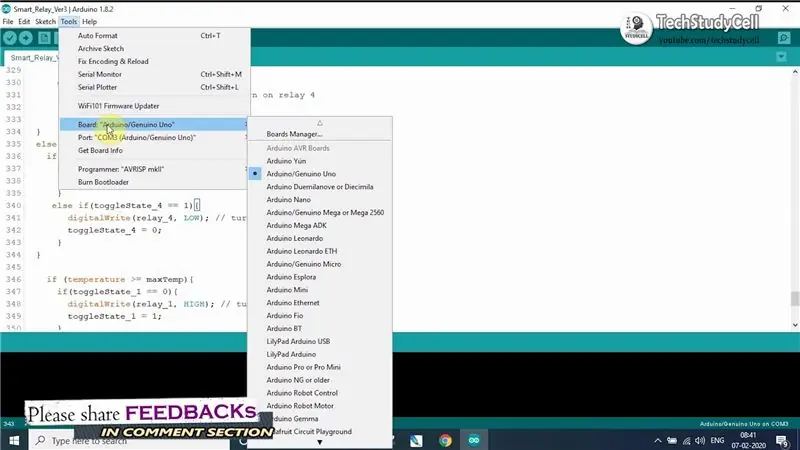
1. Tilslut USB til serielt interfacekort (FTDI232).
2. Download Arduino -skitsen. (Vedhæftet)
3. Vælg Arduino UNO -kortet og den korrekte PORT. Upload derefter koden.
Trin 14: Tilslut husholdningsapparaterne
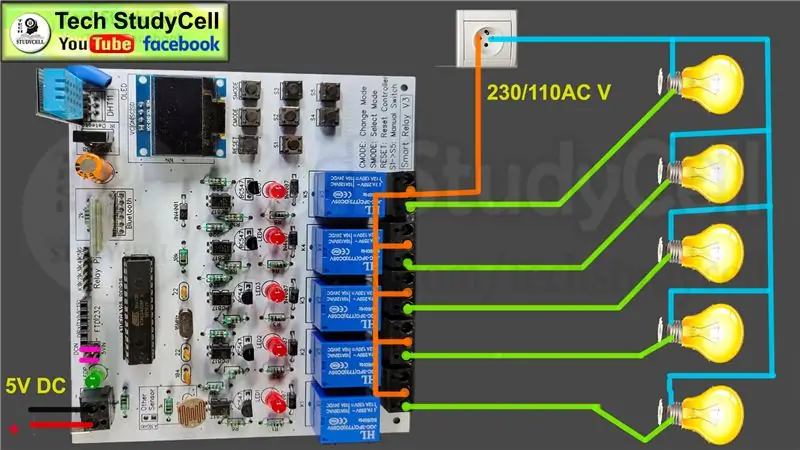
Tilslut de 5 husholdningsapparater i henhold til kredsløbsdiagrammet. Tag venligst passende sikkerhedsforanstaltninger, når du arbejder med højspænding.
Tilslut 5Volt DC forsyning til printkort som vist i kredsløbet. (Jeg har brugt min gamle mobil oplader)
Trin 15: Endelig


Tænd for 110V/230V forsyningen og 5V DC forsyningen.
Nu kan du styre dine husholdningsapparater på en smart måde.
Jeg håber, at du kunne lide dette hjemmeautomatiseringsprojekt. Jeg har delt alle de nødvendige oplysninger til dette projekt.
Jeg vil virkelig sætte pris på det, hvis du deler din værdifulde feedback. Også hvis du har spørgsmål, kan du skrive i kommentarfeltet.
Du kan også besøge vores websted for flere sådanne projekter:
For flere sådanne projekter, følg venligst TechStudyCell. Tak og god læring.
Anbefalede:
DIY -- Sådan laver du en edderkoprobot, der kan kontrolleres ved hjælp af smartphone ved hjælp af Arduino Uno: 6 trin

DIY || Sådan laver du en edderkoprobot, der kan styres ved hjælp af smartphone Brug af Arduino Uno: Mens du laver en edderkoprobot, kan man lære så mange ting om robotik. Ligesom at lave robotter er underholdende såvel som udfordrende. I denne video vil vi vise dig, hvordan du laver en Spider -robot, som vi kan betjene ved hjælp af vores smartphone (Androi
Sådan laver du en drone ved hjælp af Arduino UNO - Lav en quadcopter ved hjælp af mikrokontroller: 8 trin (med billeder)

Sådan laver du en drone ved hjælp af Arduino UNO | Lav en Quadcopter ved hjælp af mikrokontroller: Introduktion Besøg min Youtube -kanal En Drone er en meget dyr gadget (produkt) at købe. I dette indlæg vil jeg diskutere, hvordan jeg gør det billigt ?? Og hvordan kan du lave din egen sådan til en billig pris … Nå i Indien alle materialer (motorer, ESC'er
Trådløs fjernbetjening ved hjælp af 2,4 GHz NRF24L01 -modul med Arduino - Nrf24l01 4 -kanals / 6 -kanals sender modtager til Quadcopter - Rc Helikopter - Rc -fly ved hjælp af Arduino: 5 trin (med billeder)

Trådløs fjernbetjening ved hjælp af 2,4 GHz NRF24L01 -modul med Arduino | Nrf24l01 4 -kanals / 6 -kanals sender modtager til Quadcopter | Rc Helikopter | Rc -fly ved hjælp af Arduino: At betjene en Rc -bil | Quadcopter | Drone | RC -fly | RC -båd, vi har altid brug for en modtager og sender, antag at vi til RC QUADCOPTER har brug for en 6 -kanals sender og modtager, og den type TX og RX er for dyr, så vi laver en på vores
Sådan laver du en brugerdefineret printkort ved hjælp af en lasergraver med lav effekt: 8 trin (med billeder)

Sådan laver du et brugerdefineret printkort ved hjælp af en lasergraver med lav effekt: Når det kommer til at lave et hjemmelavet printkort, kan du finde flere metoder online: fra de mest rudimentære, kun ved hjælp af en pen, til de mere sofistikerede ved hjælp af 3D -printere og andet udstyr. Og denne tutorial falder på den sidste sag! I dette projekt vil jeg
Sådan laver du smarte hjem ved hjælp af ES8266 til bare 450 rupees: 6 trin

Sådan laver du smarte hjem ved hjælp af ES8266 til kun 450 rupees: Her er en fuld vejledning til at lave SMART HOMES ved hjælp af NodMCU ESP8266. dette er meget let og den bedste måde for begyndere. Begynder kan begynde at lære om ESP8266 NodMCU ved denne vejledning
